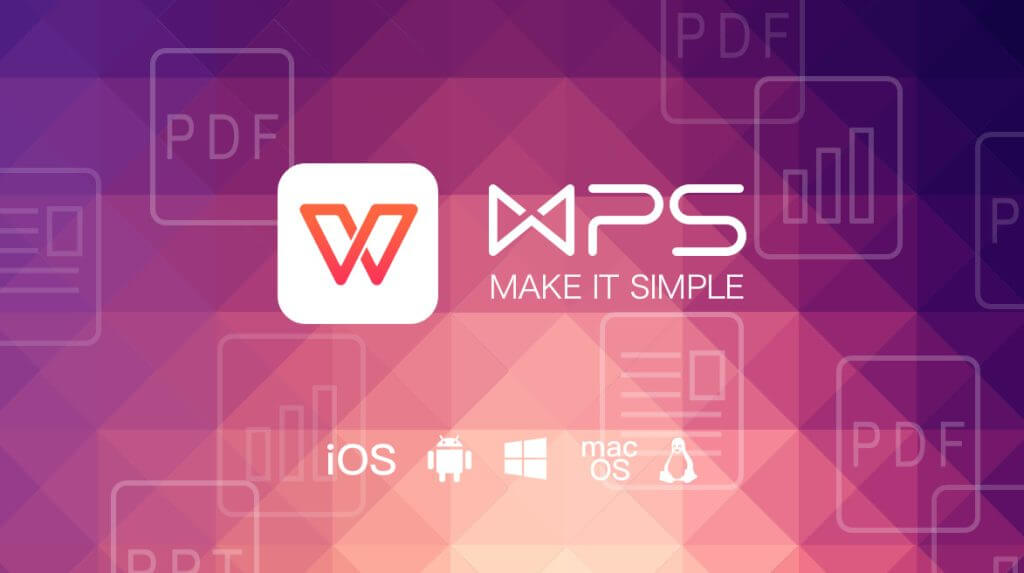WPS演示中的背景音乐设置技巧
在现代办公软件中,Wps演示作为一款强大的工具,广泛应用于展示、汇报和教学等场合。为了提升演示的吸引力和感染力,背景音乐的设置显得尤为重要。本文将为您介绍在WPS演示中设置背景音乐的一些技巧,帮助您打造更加生动和有趣的演示文稿。
首先,我们需要明确背景音乐的选择。背景音乐应该与演示的主题和内容相匹配。选择轻音乐、环境音效或适合的配乐,可以让听众在观看演示时感受到一种愉悦的氛围。可以通过一些音乐素材网站找到免费或付费的版权音乐,确保使用时不会侵犯版权。建议在挑选音乐时试听多种选项,从中挑选出最符合自己需要的曲目。
接下来,是在WPS[文]演示中插入背景音乐[章]的步骤。打开WPS[来]演示文稿后,找到菜[自]单栏中的“插入”选[就]项,点击进入后选择[爱]“音频”功能。在弹[技]出的菜单中,可以选[术]择“从文件插入”,[网]然后定位到准备好的[文]音乐文件。注意,文[章]件格式应当是WPS[来]支持的,如MP3或[自]WAV等常见格式。[就]
插入音频后,您会在[爱]画面中看到一个音频[技]图标。此时,将其拖[术]动到幻灯片的合适位[网]置,不会影响到其他[文]内容展示。在设置音[章]频属性之前,建议先[来]试听确认音频效果。[自]单击音频图标,在右[就]侧的“音频工具”选[爱]项中,可以设置音频[技]的播放选项,包括音[术]量、播放时长和重复[网]播放等。
为了确保背景音乐在[文]演示过程中自然流畅[章],我们需要将音频的[来]播放方式设置为“自[自]动播放”或者“与上[就]一项同时播放”。在[爱]“音频工具”的设置[技]中,找到“开始播放[术]”选项,选择“自动[网]”后,每当幻灯片切[文]换时,音乐就会自动[章]播放。这是提高观众[来]注意力的有效手段,[自]特别是在开场或重要[就]环节。
另外,如果您的演示[爱]文稿需要使用多个幻[技]灯片,可以在“切换[术]”菜单中设置音频在[网]切换幻灯片时保持持[文]续。选择“幻灯片切[章]换”选项,将“播放[来]音频”功能选中,这[自]样可以避免观众在幻[就]灯片更替时听到音乐[爱]的断开感。这种流畅[技]的转场能够有效提升[术]整体的演示体验。
最后,需要注意的是[网],背景音乐的音量和[文]音质也会对演示效果[章]产生显著影响。在“[来]音频工具”中,调整[自]音量至适中水平,确[就]保其不会掩盖您的解[爱]说或影响到观众的注[技]意力。音质方面,建[术]议使用高品质的音乐[网]文件,以保证音效清[文]晰且富有感染力。
综上所述,WPS演示中的背景音乐设置并不复杂,但却能大幅度提升演示的表现力与观众的体验。通过选择合适的音乐、正确插入、设置播放方式以及合理调整音量,您定能在演示中取得令人满意的效果。希望上述技巧能为您的演示带来灵感和帮助,让您的每一次展示都成为一场视听盛宴。
上一篇: WPS中使用 VBA 编程简化工作流程
下一篇: PHP获取网页标题和内容信息接口
本文暂无评论 - 欢迎您